Migrazione del sito WordPress su un nuovo host con zero tempi di inattività
Pubblicato: 2017-03-02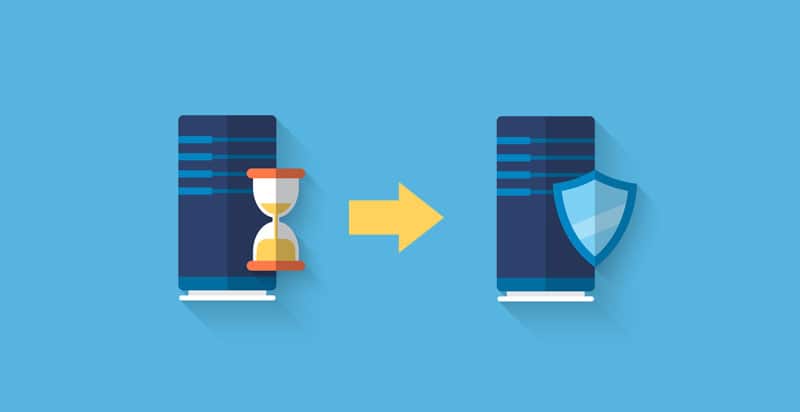
Ogni volta che decidi di spostare il tuo sito Web WordPress su un nuovo servizio di hosting Web, c'è il rischio di perdita di dati e potenziali tempi di inattività. Tuttavia, con adeguate conoscenze e tecniche di implementazione, puoi spostare i siti Web WordPress su nuovi domini senza problemi senza alcuna perdita di dati e senza tempi di inattività.
È importante non perdere dati anche durante il processo di transizione. I 6 passaggi descritti di seguito ti guideranno in modo strutturato in modo da poter eseguire la transizione con successo.
Passaggio 1: scegli il tuo nuovo host
Questo è il primo passo ovvio. Devi essere selettivo nel processo di finalizzazione del nuovo host in modo da non avere problemi in futuro.
Tieni presente le tue attuali aspettative dal servizio di hosting mentre stimi la tua crescita nei prossimi 2-3 anni; seleziona il fornitore di servizi che è in grado di soddisfare anche facilmente le tue esigenze future.
Puoi scegliere tra le tre categorie principali: hosting condiviso, hosting cloud e server dedicati. Sebbene la maggior parte dei server di hosting offra servizi di migrazione per lo spostamento di siti Web WordPress senza costi aggiuntivi, in alcuni casi potrebbero essere previste piccole commissioni. Ecco un'ottima guida di John Hughes su come scegliere l'hosting giusto.
Dopo aver selezionato il tuo nuovo server di hosting, assicurati di avere a portata di mano i dettagli del tuo vecchio e nuovo host web, insieme a uno strumento FTP (File Transfer Protocol). Puoi anche eliminare file di backup più vecchi, svuotare la cache, eliminare temi e plug-in inutilizzati, cancellare tutto lo spam dal tuo sito web. Ciò garantirà file di dimensioni inferiori e un processo di migrazione più rapido.
Passaggio 2: installa duplicatore
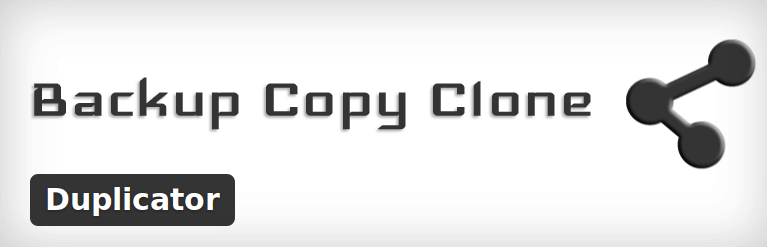
Ora devi installare e attivare il plug-in "Duplicatore" sul tuo vecchio sito web. Questo plugin è gratuito ed è uno strumento molto utile per spostare i siti Web WordPress su nuovi domini.
Dopo l'attivazione, vai nella sezione "Pacchetti" e clicca sul pulsante "Crea nuovo" che si trova nell'angolo in alto a destra.
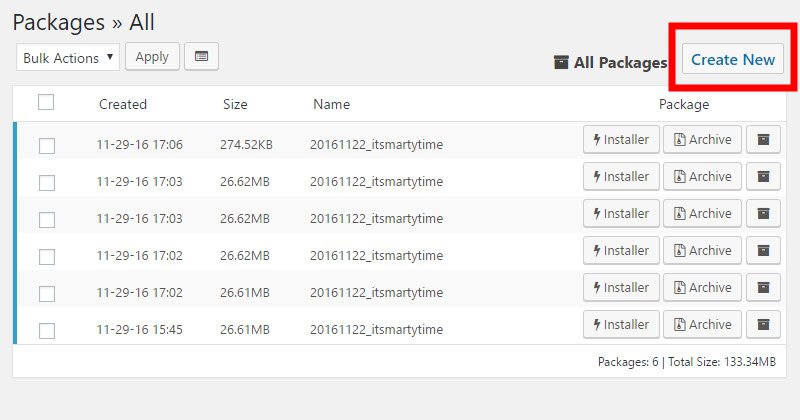
Segui le istruzioni successive come appaiono dopo aver cliccato sul pulsante 'Avanti' . Una volta che il risultato della scansione mostra ' Buono' rispetto a tutti i parametri sullo schermo, fare clic sul pulsante 'Build' per generare i file 'Installer' e 'Archive' per scaricare i pacchetti.
L'"Archivio" è una copia del tuo sito WordPress, mentre l'"Installer" automatizza il processo di installazione sul tuo nuovo host web.
Passaggio 3: importazione del vecchio sito Web nel nuovo host
I file "Archivio" e "Installatore" creati in precedenza ora devono essere caricati sul tuo nuovo host web. È possibile utilizzare uno strumento FTP gratuito per facilitare il processo.
È necessario inserire l'indirizzo IP del nuovo host nelle impostazioni del plug-in FTP in modo che i file vengano trasferiti al nuovo host anziché al vecchio. Questi file devono essere posizionati nella directory principale del tuo nuovo servizio di hosting, chiedi al fornitore di servizi la posizione e il percorso esatti.
Il file installer.php e il file archive.zip devono trovarsi in una directory radice completamente vuota, quindi assicurati che lo stesso sia prima del processo di trasferimento.
Passaggio 4: garantire zero tempi di inattività
Al termine del processo di caricamento, accedi al file 'installer.php' tramite un browser web. Il comando restituirà un errore 404 poiché il tuo dominio punta ancora al tuo vecchio host. Per risolvere questo problema, devi modificare il file "hosts" sul tuo computer.

La modifica di questo file consente l'accesso al tuo nuovo dominio solo attraverso il tuo terminale/indirizzo IP.
Innanzitutto, devi trovare l'indirizzo IP condiviso del tuo nuovo dominio. Questo è accessibile tramite la dashboard 'cPanel'; fai clic su "Espandi statistiche" nella barra laterale e annota "Indirizzo IP condiviso" .
Quindi, esegui l'applicazione Blocco note nelle impostazioni "amministratore". Fare clic su "File/Apri" , quindi accedere a C:\Windows\System32\drivers\etc e selezionare il file "Host". Qui, inserisci l'indirizzo IP condiviso del tuo nuovo dominio e il tuo nome di dominio per accedere al tuo nuovo host solo dal tuo computer.
L'intero esercizio sopra descritto garantisce che non vi siano tempi di inattività del tuo sito web. Mentre esegui i processi di migrazione, altri utenti possono comunque accedere al tuo sito web sul vecchio host web. Dopo aver verificato che il nuovo servizio di hosting sia attivo e funzionante, rimuovi la voce dal file "hosts".
Passaggio 5: inizio del processo di migrazione
Con l'esercizio di cui sopra, ora puoi accedere al tuo nuovo dominio dal tuo computer. Esegui il file "installer.php" su un browser.
Il programma di installazione chiederà all'inizio il nome del database. Puoi crearne uno tramite il 'cPanel' del tuo nuovo servizio di hosting. Prendere nota del nome utente e della password del database. Queste informazioni devono essere inserite negli appositi campi del Setup 'Installatore'.
Una volta completato, fare clic sul pulsante “Test connessione”; questo verifica la creazione del collegamento con il tuo dominio. Una volta che la connessione è funzionante, è necessario scorrere verso il basso e accettare gli "avvisi e avvisi" e fare clic su "Esegui distribuzione". Questo avvierà l'importazione del tuo vecchio database che potrebbe richiedere del tempo a seconda delle dimensioni.
Successivamente, l'Installatore chiederà la verifica dei percorsi URL. Verificare la sua accuratezza e fare clic su "Esegui aggiornamento" per il completamento del processo.
Quindi, puoi controllare che i processi siano in ordine uno per uno; cliccare su ciascuno di essi nell'ordine indicato sul display per verificarne il perfetto funzionamento.
Infine, devi rimuovere le modifiche apportate nel file "hosts" di Windows del tuo computer nel passaggio 4.
Passaggio 6: modifica del dominio
Finora hai fatto una copia completa del tuo sito web nel nuovo servizio di web hosting. Tuttavia, il vecchio account del tuo host è ancora operativo. Devi modificare i "server dei nomi" DNS in modo che i visitatori vengano invece portati nella nuova posizione del tuo sito Web WordPress.
Nel caso in cui tu sia registrato con il nuovo fornitore di servizi, la procedura migliore è trasferire il tuo dominio sul nuovo host. Per fare ciò, devi aggiornare il tuo "server dei nomi". Sono generalmente due indirizzi URL, un po' come "ab1.hostname.com" nella struttura.
Puoi chiedere assistenza al tuo fornitore di servizi web anche in questa materia. Diversi servizi di web hosting hanno impostazioni diverse per il processo di aggiornamento, ma in pratica è necessario trovare il pulsante "Server dei nomi" nell'area "Gestione dominio".
Facendo clic sul pulsante "Gestisci" o simile sotto "server dei nomi" si accede alla schermata "Impostazioni server dei nomi". Qui è necessario inserire le nuove informazioni sul server DNS. A seconda del numero, le modifiche potrebbero richiedere da 4 a 48 ore per la propagazione completa a tutti gli utenti.
Pertanto, i sei passaggi sopra descritti garantiranno una transizione senza interruzioni a un nuovo host web senza tempi di inattività del sito nel processo. Per sbagliare sul lato della cautela, attendi alcuni giorni prima di chiudere il tuo account sul vecchio host.
